สร้างดิสก์/โฟลเดอร์ DVD/Blu-ray หรือไฟล์ ISO จากทุกรูปแบบวิดีโอ
ซอฟต์แวร์เบิร์น Blu-ray ชั้นนำ 10 อันดับแรกสำหรับ Windows/Mac ของคุณ
หากคุณต้องการจัดเก็บข้อมูลบนสื่อที่มีความยืดหยุ่นทางกายภาพและจัดเก็บได้ในระยะยาว การเบิร์นข้อมูลลงในแผ่น Blu-ray ถือเป็นตัวเลือกที่ดีที่สุด อย่างไรก็ตาม คุณต้องใช้ซอฟต์แวร์เบิร์นแผ่น Blu-ray ที่ยอดเยี่ยมเพื่อเบิร์นข้อมูลได้อย่างมีประสิทธิภาพ มีซอฟต์แวร์มากมายในตลาด ดังนั้นการเลือกซอฟต์แวร์ที่ดีที่สุดจึงต้องใช้ความพยายามอย่างมาก โชคดีที่คุณมาอยู่ที่นี่! โพสต์นี้จะลดจำนวนซอฟต์แวร์เบิร์นแผ่น Blu-ray ที่ดีที่สุดจากที่มีอยู่มากมายเหลือเพียง 10 ซอฟต์แวร์เท่านั้น! ดังนั้น ให้สำรวจซอฟต์แวร์แต่ละตัวและเลือกซอฟต์แวร์ที่เหมาะกับความต้องการของคุณ!
รายการคู่มือ
อันดับ 1: 4Easysoft DVD Creator – ฟังก์ชันการปรับแต่งเมนูและการตัดต่อวิดีโอ 2 อันดับแรก: Express Burn – กระบวนการเบิร์นอย่างรวดเร็ว 3 อันดับแรก: ImgBurn – ซอฟต์แวร์เบิร์น Blu-ray ฟรี 4 อันดับแรก: StarBurn – เครื่องมือเบิร์นแผ่น Blu-ray ที่ใช้งานง่าย 5 อันดับแรก: BurnAware – ซอฟต์แวร์เบิร์น Blu-ray ที่สมบูรณ์แบบ 6 อันดับแรก: Leawo Blu-ray Creator – การเบิร์น Blu-ray แบบ 2D และ 3D 7 อันดับแรก: Ashampoo Burning Studio – เบิร์นวิดีโอพร้อมการป้องกัน 8 อันดับแรก: AnyBurn – มีคุณสมบัติการลบข้อมูลซ้ำได้ 9 อันดับแรก: Power2Go – ชุดคุณสมบัติการเบิร์นพื้นฐานที่ครบครันอันดับ 1: 4Easysoft DVD Creator – ฟังก์ชันการปรับแต่งเมนูและการตัดต่อวิดีโอ
หากคุณต้องการกระบวนการเบิร์น Blu-ray ที่ง่ายดายแต่มีประสิทธิภาพ ให้ใช้ซอฟต์แวร์เบิร์น Blu-ray อันดับ 1 ของโพสต์นี้ 4Easysoft โปรแกรมสร้างดีวีดีเครื่องมือนี้ช่วยให้คุณเบิร์นไฟล์ที่ทำเอง เช่น วิดีโอ เสียง และรูปภาพ ลงในแผ่น Blu-ray ด้วยเอาต์พุตคุณภาพสูง นอกจากจะเบิร์นไฟล์ลงในแผ่น Blu-ray แล้ว ยังรองรับฟังก์ชันสำคัญในการสร้างบทต่างๆ ด้วยการรวมและแยกวิดีโอก่อนเบิร์นอีกด้วย นอกจากนี้ยังมีฟีเจอร์การแก้ไข เช่น ตัดแต่ง ครอบตัด เพิ่มเพลง เพิ่มคำบรรยาย และอื่นๆ อีกมากมาย นอกจากนี้ ยังให้คุณปรับแต่งแผ่น Blu-ray ของคุณได้ด้วยการปรับแต่งเมนู!

นำเสนอเทมเพลตตามธีมเมนูที่ปรับแต่งได้เพื่อนำไปใช้กับ Blu-ray ของคุณก่อนการเบิร์น
ให้คุณสามารถเพิ่มคำบรรยายลงในวิดีโอที่คุณสร้างขึ้นเองในรูปแบบคำบรรยาย SRT, ASS หรือ SSA
มอบเอฟเฟกต์ให้กับคุณเพื่อนำไปใช้กับวิดีโอที่คุณทำเองก่อนที่จะเบิร์นลง Blu-ray
มอบตัวเลือก High ให้คุณใช้รักษาความละเอียดและคุณภาพดั้งเดิมของไฟล์ได้
100% ปลอดภัย
100% ปลอดภัย
ขั้นตอนที่ 1ติดตั้ง 4Easysoft โปรแกรมสร้างดีวีดี บนคอมพิวเตอร์ Windows หรือ Mac ของคุณ จากนั้นให้เรียกใช้เครื่องมือ ใส่แผ่น Blu-ray และเลือกตัวเลือก “แผ่น Blu-ray” ในเมนูของเครื่องมือ
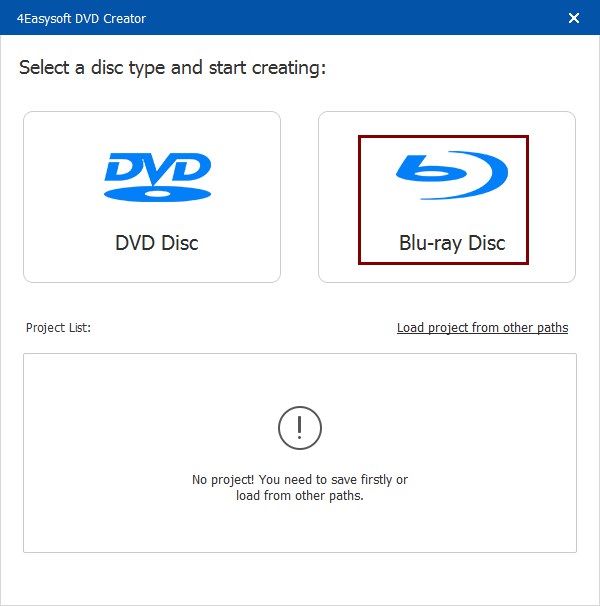
ขั้นตอนที่ 2 ขั้นตอนต่อไป ให้คลิกปุ่ม “เพิ่มไฟล์สื่อ” และเลือกไฟล์ที่คุณต้องการเบิร์น เมื่อเสร็จแล้ว ให้คลิกปุ่ม “ถัดไป”
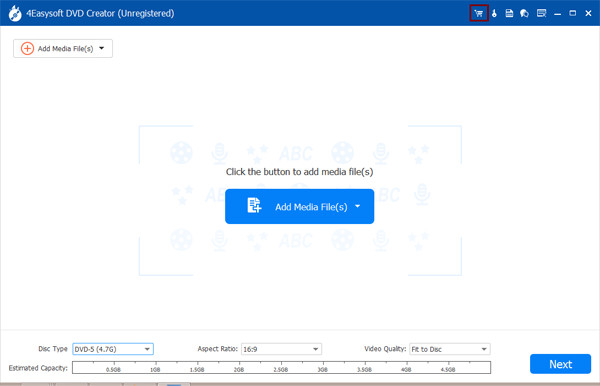
ขั้นตอนที่ 3 จากนั้นคลิกแท็บ “เทมเพลตเมนู” ทางด้านซ้าย และเลือกเทมเพลตที่คุณต้องการ คุณสามารถปรับแต่งเทมเพลตเมนูของคุณได้โดยคลิกแท็บ “เทมเพลตที่กำหนดเอง”

ขั้นตอนที่ 4 จากนั้นคลิกปุ่ม “Burn” เลือกปลายทาง ปรับการตั้งค่าการเบิร์น และเลือกโหมดการเล่น สุดท้ายคลิกปุ่ม “Start” เพื่อเบิร์นแผ่น Blu-ray

อันดับ 2: Express Burn – กระบวนการเบิร์น Blu-ray อย่างรวดเร็ว
ซอฟต์แวร์อีกตัวหนึ่งที่คุณสามารถใช้เบิร์นแผ่น Blu-ray ได้คือ Express Burn ด้วยอินเทอร์เฟซที่ใช้งานง่ายและความเร็วในการเบิร์นที่รวดเร็ว เครื่องมือนี้ช่วยให้คุณเบิร์นไฟล์ได้อย่างรวดเร็วและมีประสิทธิภาพไปยังแผ่น Blu-ray, DVD และ CD นอกจากนี้ยังช่วยให้คุณเบิร์นวิดีโอ เสียง รูปแบบภาพ และไฟล์อื่นๆ ได้ด้วยผลลัพธ์ที่น่าพอใจ
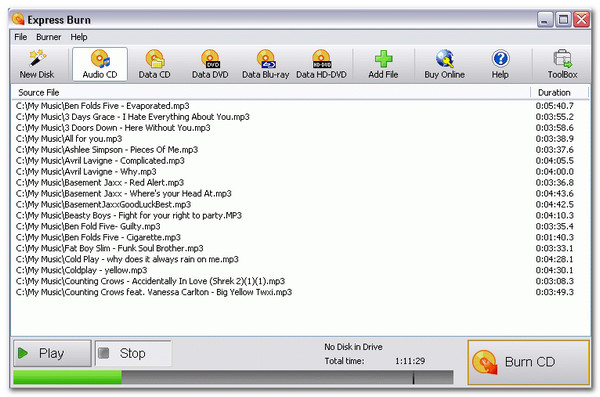
- ข้อดี
- ใช้งานง่าย.
- นำเสนอเทมเพลตเมนูให้กับคุณ
- เบิร์นวิดีโอลงใน Blu-ray ด้วยคุณภาพสูง
- ข้อเสีย
- รองรับเฉพาะ Windows เท่านั้น
- เสนอคุณสมบัติที่จำกัดภายใต้เวอร์ชั่นฟรี
- การปรับแต่งเมนูและแทร็กมีจำกัด
3 อันดับแรก: ImgBurn – ซอฟต์แวร์เบิร์น Blu-ray ฟรี
หากคุณกำลังมองหาซอฟต์แวร์เบิร์นแผ่น Blu-ray ฟรี ImgBurn คือสิ่งที่คุณต้องการ ด้วยเครื่องมือนี้ คุณสามารถเบิร์นวิดีโอและรูปภาพลงในแผ่น Blu-ray ได้โดยไม่ต้องเสียเงิน เช่นเดียวกับ Express Burn เครื่องมือนี้ยังรองรับอินเทอร์เฟซที่ใช้งานง่าย ทำให้กระบวนการเบิร์นแผ่นเป็นเรื่องง่ายและรวดเร็ว
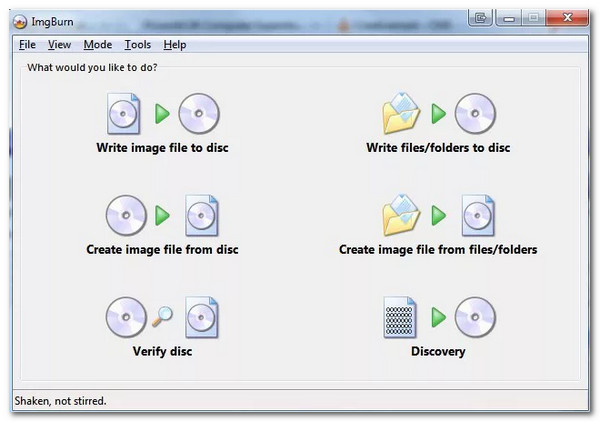
- ข้อดี
- รองรับรูปแบบต่างๆมากมาย
- เสนอตัวเลือกการปรับแต่ง
- ข้อเสีย
- ใช้ได้เฉพาะกับ Windows เท่านั้น
- ไม่มีการสร้างเมนู Blu-ray
4 อันดับแรก: StarBurn – เครื่องมือเบิร์นแผ่น Blu-ray ที่ใช้งานง่าย
หากคุณกำลังมองหาซอฟต์แวร์เบิร์นแผ่น Blu-ray ของ ExpressBurn และ ImgBurn อยู่ ซอฟต์แวร์ StarBurn คือสิ่งที่คุณกำลังมองหา! เครื่องมือนี้มีกระบวนการเบิร์นแผ่น Blu-ray ที่ใช้งานง่ายและฟรี และคุณสมบัติพิเศษอย่างหนึ่งคือความสามารถในการบีบอัดไฟล์เสียงและลบข้อมูลบนแผ่น
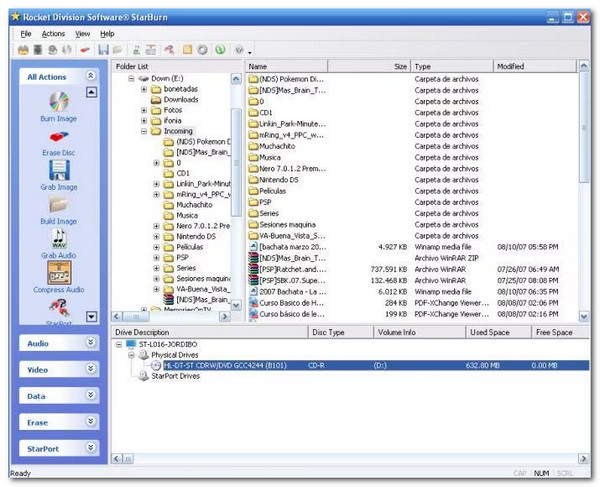
- ข้อดี
- อินเทอร์เฟซที่เรียบง่าย
- การทำสำเนาดิสก์อย่างมีประสิทธิภาพ
- ข้อเสีย
- ไม่ได้สร้างมาสำหรับ Mac
- ไม่สามารถสร้าง Blu-ray และ DVD ได้
5 อันดับแรก: BurnAware – ซอฟต์แวร์เบิร์น Blu-ray ที่สมบูรณ์แบบ
ซอฟต์แวร์เบิร์นแผ่น Blu-ray อีกตัวหนึ่งคือ BurnAware ซอฟต์แวร์นี้รองรับอินเทอร์เฟซที่ใช้งานง่ายและฟีเจอร์ที่ใช้งานง่ายเช่นเดียวกับเครื่องมือด้านบน นอกจากความสามารถในการเบิร์นแผ่น CD, DVD และ Blu-ray แล้ว ซอฟต์แวร์นี้ยังเป็นเครื่องมือที่ยอดเยี่ยมสำหรับการสำรองข้อมูลแบบบูตได้ มัลติเซสชัน การลบแผ่นดิสก์ที่เขียนซ้ำได้ และการตรวจสอบความสมบูรณ์ของข้อมูล
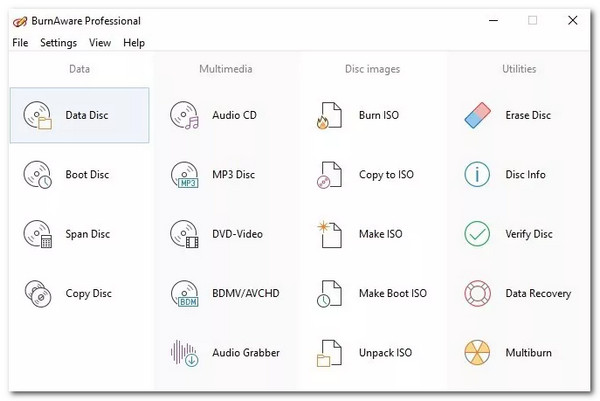
- ข้อดี
- นำเสนอเอาท์พุตการเบิร์นแผ่นคุณภาพสูง
- ให้คุณเบิร์นข้อมูลผ่านรูปแบบดิสก์ที่แตกต่างกันได้
- คุณสามารถสร้างวิดีโอ Blu-ray และแผ่น MP3, ซีดีเสียง และดีวีดีได้
- ข้อเสีย
- มีให้ใช้งานเฉพาะ Windows เท่านั้น
- เวอร์ชันฟรีมีคุณสมบัติจำกัด
- ขาดคุณสมบัติขั้นสูง
6 อันดับแรก: Leawo Blu-ray Creator – การเบิร์น Blu-ray แบบ 2D และ 3D
หากคุณต้องการเบิร์นวิดีโอ 2D หรือ 3D ลงใน Blu-ray โปรแกรมซอฟต์แวร์เบิร์น Blu-ray ที่ดีที่สุดโปรแกรมหนึ่งคือ Leawo Blu-ray Creator เครื่องมือนี้สามารถเบิร์นวิดีโอ 2D/3D และวิดีโอรูปแบบอื่นๆ มากกว่า 180 รูปแบบลงใน Blu-ray, DVD และ ISO ได้ นอกจากนี้ยังช่วยให้คุณปรับแต่งเมนูของ Blu-ray ได้อีกด้วย
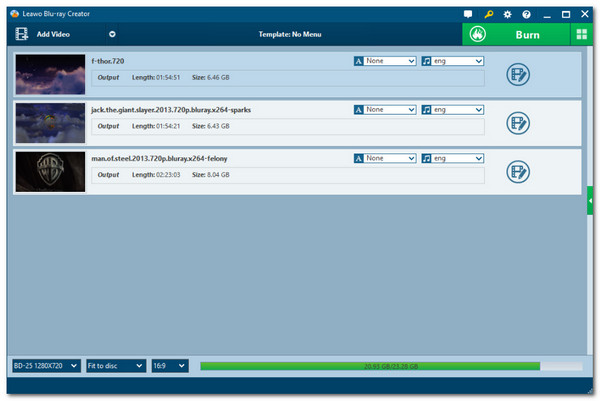
- ข้อดี
- เสนอโปรแกรมตัดต่อวีดิโอ
- ให้เอฟเฟกต์แบบ 3 มิติ
- มอบเทมเพลตเมนูที่สามารถปรับแต่งได้ให้กับคุณ
- ข้อเสีย
- ช้าในการเขียนแผ่น
- ให้ข้อจำกัดภายใต้เวอร์ชั่นฟรี
7 อันดับแรก: Ashampoo Burning Studio – เบิร์นวิดีโอพร้อมการป้องกัน
หากไฟล์ที่คุณต้องการเบิร์นลงบนแผ่น Blu-ray เป็นไฟล์ลับ คุณสามารถใช้ Ashampoo Burning Studio เป็นซอฟต์แวร์เบิร์นแผ่น Blu-ray ได้ นอกจากความสามารถในการเบิร์นวิดีโอลงบนแผ่น Blu-ray แล้ว ยังให้คุณริปเพลงจากซีดีและให้การป้องกันด้วยรหัสผ่านกับแผ่น Blu-ray ของคุณอีกด้วย
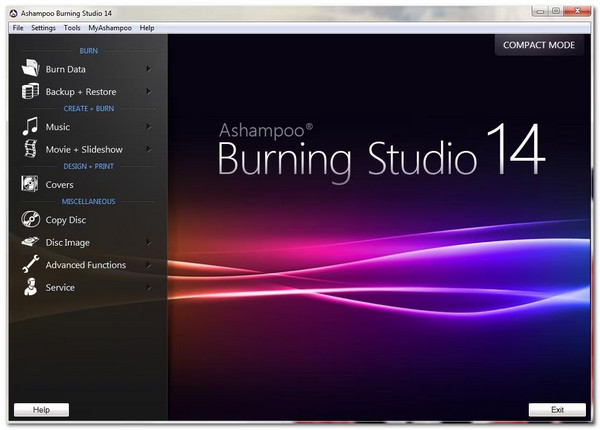
- ข้อดี
- เบิร์น Blu-ray ได้อย่างรวดเร็ว
- รองรับรูปแบบดิสก์ที่แตกต่างกัน
- ให้คุณบีบอัดรูปภาพที่มีขนาดไฟล์ใหญ่ได้
- ข้อเสีย
- มีให้ใช้งานได้เฉพาะกับ Windows เท่านั้น
- ไม่สนับสนุน Blu-ray เชิงพาณิชย์
- กินพื้นที่เก็บข้อมูลมาก
8 อันดับแรก: AnyBurn – เครื่องเบิร์น Blu-ray น้ำหนักเบาพร้อมคุณสมบัติลบข้อมูลที่เขียนซ้ำได้
แม้ว่าซอฟต์แวร์สำหรับเบิร์นแผ่น Blu-ray จะมีน้ำหนักเบา แต่ AnyBurn ก็สามารถเบิร์นแผ่น Blu-ray ได้อย่างมีประสิทธิภาพ คุณสมบัติการเบิร์นแผ่น Blu-ray ของเครื่องมือนี้ยังช่วยให้คุณลบแผ่นที่เขียนซ้ำได้ ทดสอบเซกเตอร์ของแผ่น สร้างไดรฟ์ USB ที่สามารถบู๊ตได้ และติดตั้ง Windows ลงในไดรฟ์ USB ได้อีกด้วย
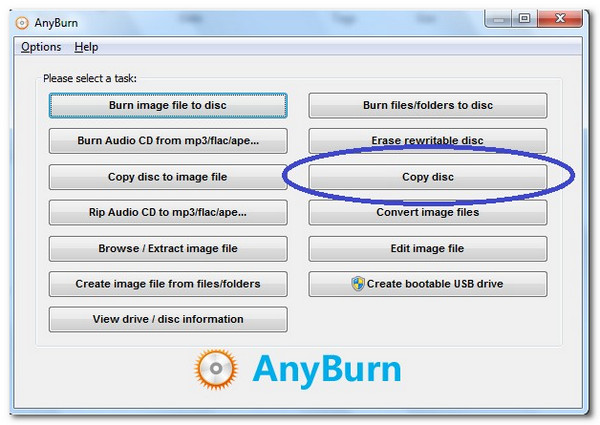
- ข้อดี
- เบิร์นไฟล์ต่างๆ ลงในซีดี ดีวีดี และบลูเรย์
- ให้คุณเบิร์นไฟล์จากแผ่นหนึ่งไปยังอีกแผ่นหนึ่งได้
- ข้อเสีย
- ไม่รองรับการสร้างเมนูและการกำหนดค่าวิดีโอ
- ประสิทธิภาพไม่เสถียรเมื่อทำการเบิร์นแผ่น Blu-ray
9 อันดับแรก: Power2Go – ชุดฟีเจอร์พื้นฐานที่เกี่ยวข้องกับการเบิร์นแผ่น Blu-ray ครบชุด
ต่างจากซอฟต์แวร์เบิร์นแผ่น Blu-ray ที่กล่าวถึงก่อนหน้านี้ เครื่องมือนี้ช่วยให้คุณเบิร์นวิดีโอต่างๆ ลงในแผ่น Blu-ray และ DVD แก้ไขเมนู และใส่เพลงประกอบได้ นอกจากนี้ยังรองรับคุณสมบัติ Smart Detect พิเศษที่เลือกการกำหนดค่าเอาต์พุตที่ดีที่สุดโดยอัตโนมัติ
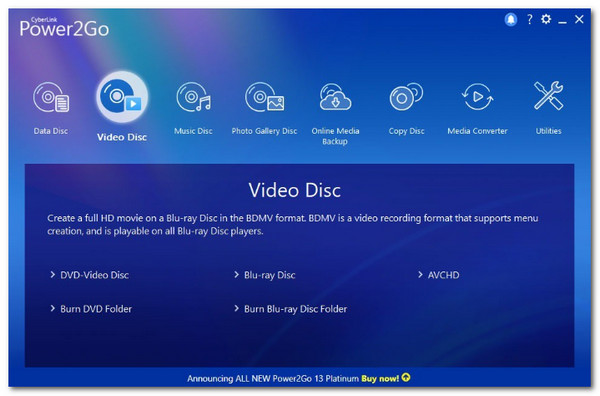
- ข้อดี
- อินเทอร์เฟซที่ใช้งานง่าย
- เบิร์นเนื้อหา Blu-ray ลงใน Blu-ray อื่น
- นำเสนอเทมเพลตเมนูที่สามารถปรับแต่งได้
- ข้อเสีย
- สร้างขึ้นสำหรับ Windows เท่านั้น
- ให้กระบวนการเผาไหม้แบบช้า
10 อันดับแรก: DVDFab Blu-ray Creator – เบิร์นวิดีโอความละเอียดสูงลงในแผ่น Blu-ray
ซอฟต์แวร์เบิร์น Blu-ray ตัวสุดท้ายในกลุ่มนี้คือ โปรแกรมสร้าง Blu-ray ของ DVDFabเครื่องมือนี้ช่วยให้คุณเบิร์นวิดีโอความละเอียดสูงลงใน Blu-ray ได้อย่างรวดเร็ว ง่ายดาย และมีประสิทธิภาพ นอกจากนี้ยังมีฟีเจอร์ตัดต่อวิดีโอมากมายและช่วยให้คุณสร้างเมนูที่ดูเป็นมืออาชีพได้

- ข้อดี
- รองรับรูปแบบ Blu-ray ที่หลากหลาย
- ผลงานคุณภาพสูง
- นำเสนอฟีเจอร์ที่เกี่ยวข้องกับการแปลงให้กับคุณ
- ข้อเสีย
- คุณสมบัติขั้นสูงมีมากมายจนน่าทึ่ง
- เกิดข้อผิดพลาดขณะเบิร์นวิดีโอขนาดไฟล์ขนาดใหญ่ลงใน Blu-ray
บทสรุป
ตอนนี้ซอฟต์แวร์เบิร์นแผ่น Blu-ray ที่ดีที่สุด 10 อันดับแรกได้แสดงไว้ด้านบนแล้ว! ถึงเวลาเลือกโปรแกรมที่คุณจะใช้ในการเบิร์นไฟล์ต่างๆ ลงในแผ่น Blu-ray เปล่าแล้ว หากคุณกำลังถามว่าเครื่องมือ 10 อันดับแรกนี้ตัวใดดีที่สุด คำตอบคือซอฟต์แวร์ระดับมืออาชีพ 4Easysoft โปรแกรมสร้างดีวีดี เครื่องมือนี้มีคุณสมบัติการเบิร์นแผ่น Blu-ray ที่ทรงพลัง คุณสามารถเบิร์นวิดีโอที่คุณทำเองลงในแผ่น Blu-ray เปล่าได้อย่างง่ายดาย รวดเร็ว และมีประสิทธิภาพ ดังนั้นคุณยังรออะไรอยู่ ไปที่เว็บไซต์อย่างเป็นทางการของเครื่องมือนี้และดาวน์โหลดเลยวันนี้ อย่าลืมแชร์ให้เพื่อนของคุณด้วย!
100% ปลอดภัย
100% ปลอดภัย


